Sākuma ekrāna izmantošana
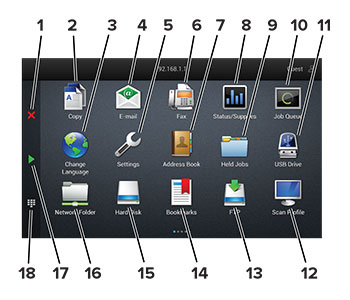
|
# |
Ikona |
Funkcija |
|---|---|---|
|
1 |
Apturēšanas vai atcelšanas poga |
Apturiet pašreizējo darbu. |
|
2 |
Kopēšana |
Veiciet kopēšanu. |
|
3 |
Valodas maiņa |
Mainiet printera displeja valodu. |
|
4 |
E-pasts |
Sūtiet e-pasta ziņojumus. |
|
5 |
Iestatījumi |
Piekļūstiet printera izvēlnēm. |
|
6 |
Fakss |
Sūtiet faksu. |
|
7 |
Adrešu grāmata |
Piekļūstiet kontaktpersonām, izveidojiet un kārtojiet tās. |
|
8 |
Statuss/izejmateriāli |
Piezīme. Varat arī piekļūt šim iestatījumam, pieskaroties sākuma ekrāna augšpuses sadaļai. |
|
9 |
Aizturēti darbi |
Skatiet visus aktuālos aizturētos drukas darbus. |
|
10 |
Darbu rinda |
Skatiet visus aktuālos drukas darbus. Piezīme. Varat arī piekļūt šim iestatījumam, pieskaroties sākuma ekrāna augšpuses sadaļai. |
|
11 |
USB disks |
Skatiet, atlasiet vai drukājiet fotoattēlus un dokumentus no zibatmiņas diska. |
|
12 |
Skenēšanas profili |
Skenējiet un saglabājiet dokumentus tieši datorā. |
|
13 |
FTP |
Skenējiet un saglabājiet dokumentus tieši FTP serverī. |
|
14 |
Grāmatzīmes |
Kārtojiet visas grāmatzīmes. |
|
15 |
Cietais disks |
Skatiet, atlasiet un pārvaldiet dokumentus cietajā diskā vai viedajā krātuves diskā. |
|
16 |
Tīkla mape |
Skenējiet tīkla mapē vai tīkla atrašanās vietā. |
|
17 |
Poga Sākums |
Sāciet darbu atkarībā no atlasītā režīma. |
|
18 |
Ekrāna tastatūra |
Ievades laukā ievadiet ciparus vai simbolus. |